يعد ضبط إعدادات الضرائب بالشكل الصحيح من الأمور المهمة التي يجب أن تقوم بتنفيذها في متجرك على ووكومرس، فمن خلالها سيكون بإمكانك أن تعلم الزائر بسعر المنتج قبل إضافة قيمة الضريبة الخاصة بدولته وبعدها، وهذا ما يعبر عن صدق وشفافية التعامل بين صاحب المتجر والعميل.
ومن أجل ذلك قمنا بإعداد هذه المقالة التي سنعرفك فيها على إعدادات الضرائب في ووكومرس ونشرح لك الطريقة العملية لإضافتها بما يناسب متجرك.
شرح إعدادات الضرائب في ووكومرس
للوصول إلى إعدادات الضرائب في ووكومرس توجه إلى (ووكومرس) >> (الإعدادات) >> (عام) ومن ثم (فعل الضرائب) وانقر على (حفظ التغييرات).
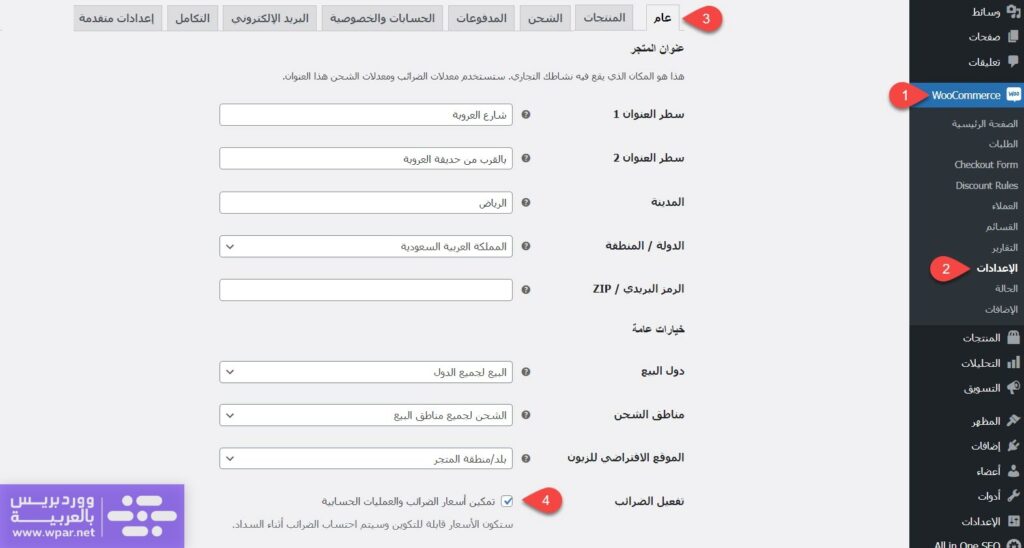
سيظهر لك تبويب جديد باسم (الضرائب)، قم بالنقر عليه لعرض إعدادات الضرائب في متجرك.
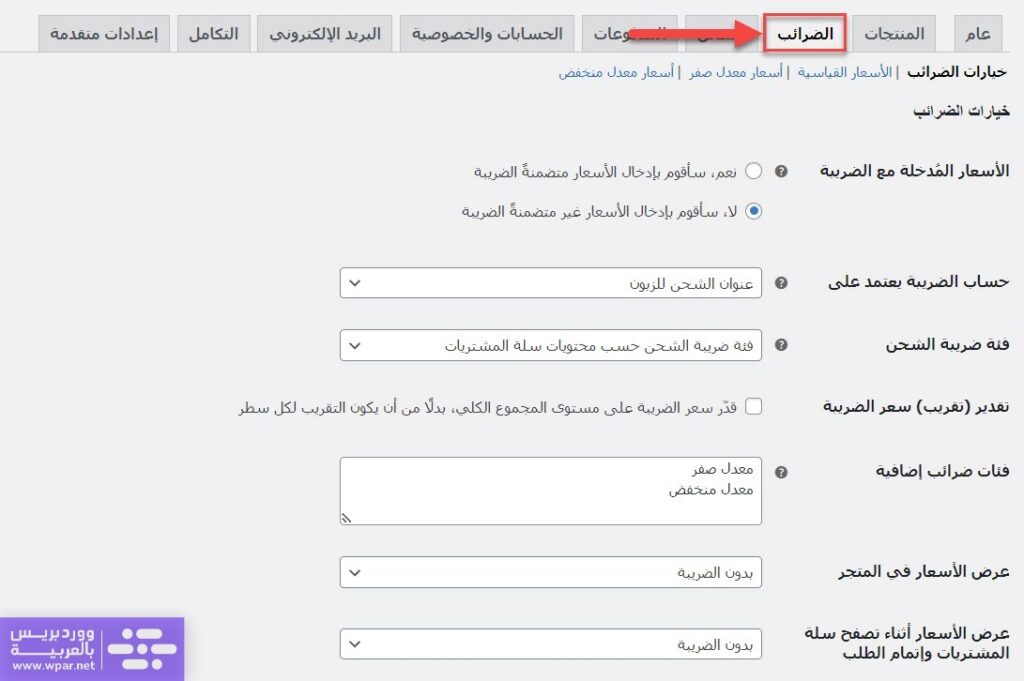
من خلال إعدادات الضرائب سيكون بإمكانك إدارة الضرائب وخياراتها وإضافة فئات الضرائب الجديدة إلى متجر ك، كما ستمكنك من تحديد طريقة احتساب الضرائب، وفيما يلي سنشرحها بشكل مفصل:
صفحة خيارات الضرائب
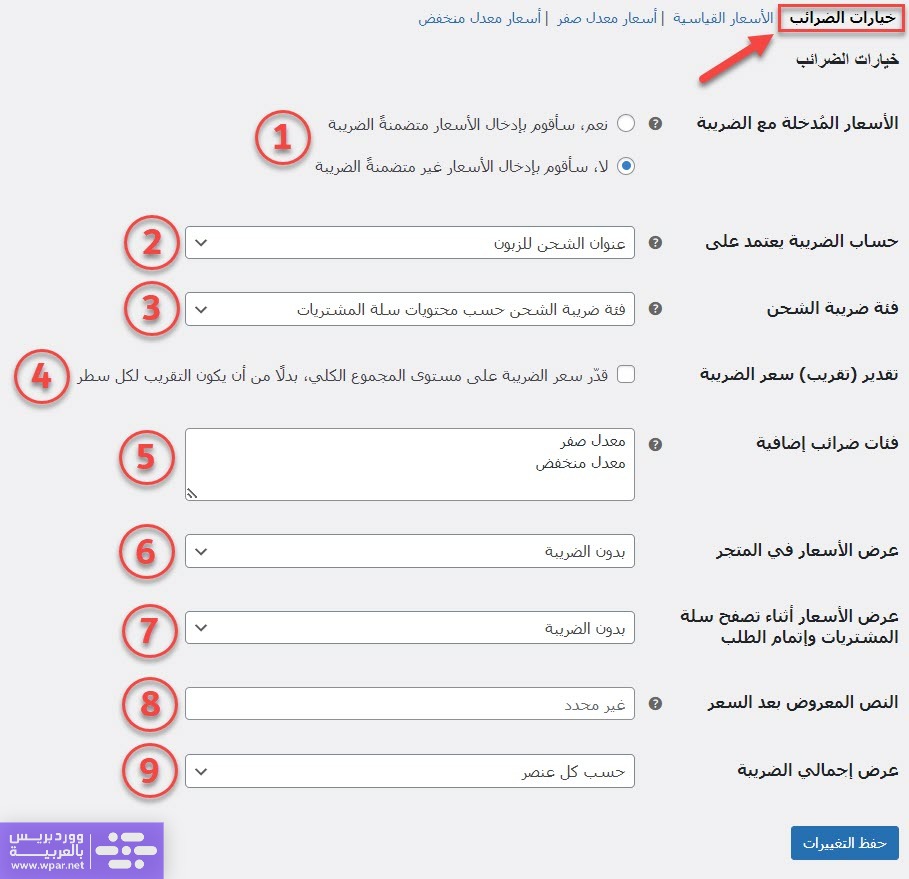
تتضمن هذه الصفحة مجموعة من الإعدادات والخيارات التي تحدد طريقة عرض أسعار المنتجات في المتجر (مع الضريبة، أو بدون ضريبة) في المتجر وعلى ماذا يعتمد حساب الضرائب، كما تستطيع من خلالها إضافة فئات الضرائب الجديدة، والإعدادات الموجودة فيها هي:
1. الأسعار المُدخلة مع الضريبة: تستطيع بواسطة هذا الإعداد أن تحدد فيما إذا كنت ستدخل أسعار المنتجات في المتجر متضمنة الضريبة أم لا، فمثلًا لنفرض أنك ستقوم بإدخال الأسعار متضمنة للضريبة وكانت الضريبة للأشخاص داخل السعودية، عندها سيتم عرض سعر المنتج لهم كما أدخلته أنت، وسيتم تخفيض السعر للأشخاص الذين لا يخضعون لهذه الضريبة (خارج السعودية) بمقدار معدل الضريبة الذي تحدده لاحقًا.
أما إذا حددت أنك ستقوم بإدخال الأسعار غير متضمنة للضريبة، فعندها يتم تطبيق الضريبة للأشخاص الذين يخضعون لها أثناء عملية الدفع عندما يكون ذلك مناسبًا وبناء على قواعد تحدده أنت.
ملاحظة: إذا حددت في هذا الإعداد أنك ستقوم بإدخال الأسعار مع الضريبة وقمت بإدخال أسعار بعض المنتجات مع الضريبة ومن ثم أردت تغيير هذا الإعداد وإدخال أسعار المنتجات الجديدة بدون ضريبة، فعند ذلك لن يتم تعديل أسعار المنتجات القديمة وستبقى على حالها (مع الضريبة).
2. حساب الضريبة يعتمد على: يستخدم هذا الإعداد من أجل تحديد العنوان (الموقع) الذي سيقوم ووكومرس بحساب الضريبة بناًء عليه، وهناك ثلاث خيارات هي عنوان فاتورة الزبون وعنوان الشحن الخاص بالزبون وعنوان المتجر.
3. فئة ضريبة الشحن: من خلال هذا الخيار ستتمكن من تحديد الفئة التي تنتمي لها ضريبة الشحن، وتستطيع تحديد إحدى الفئات الموجودة في متجرك أو يمكنك تحديد خيار (فئة ضريبة الشحن حسب محتويات سلة المشتريات) وعندها يتم اعتماد فئة ضريبة الشحن بالاعتماد على فئات ضرائب المنتجات الموجودة ضمن سلة التسوق.
مثلًا إذا كانت السلة تحتوي على منتجات تخضع لفئة ضريبة المعدل المنخفض عندها يتم اعتماد فئة المعدل المنخفض لضريبة الشحن، وإذا كانت سلة التسوق تتضمن منتجات تخضع لفئات ضرائب مختلفة وكان أحد المنتجات يخضع لفئة ضريبة الأسعار القياسية فعندها يتم تلقائيًا تطبيق معدل ضريبة الأسعار القياسية على الشحن، وفي حال لم يتواجد منتج تابع لفئة ضريبة الأسعار القياسية فعندها يتم تطبيق المعدل الأول الموجود في قسم فئات الضرائب الإضافية.
4. تقدير (تقريب) سعر الضريبة: عند تفعيل هذا الخيار يتم التقريب للضريبة الإجمالية بعد جمع كل ضرائب الطلب مع بعضها.
5. فئات ضرائب إضافية: يمكنك هذا الحقل من إضافة فئات ضرائب إضافية إلى متجرك وذلك عن طريق كتابة اسم كل فئة تريد إضافته في سطر منفصل ضمن هذا الحقل، وتظهر فئات الضرائب الإضافية في التبويبات أعلى صفحة إعدادات الضرائب.
ينشئ ووكومرس بشكل ثلاث فئات ضرائب هي الأسعار القياسية وأسعار معدل صفر وأسعار معدل منخفض وتستطيع إزالة أو تغيير فئتي أسعار معدل صفر وأسعار معدل منخفض من خلال هذا الحقل، أما فئة الأسعار القياسية فلا يمكن إزالتها أو تغييرها.
6. عرض الأسعار في المتجر: يمكنك هذا الإعداد من تحديد طريقة عرض أسعار المنتجات في المتجر (مع ضريبة، بدون ضريبة)، ويجب أن يتوافق هذا الخيار مع الخيار الذي اخترته في الإعداد رقم 1 وذلك لتجنب حدوث مشاكل، وفي حال كانت الإعدادات متعارضة فستتلقى تنبيهًا من ووكومرس يعلمك بذلك.
7. عرض الأسعار أثناء تصفح سلة المشتريات وإتمام الطلب: يستخدم هذا الخيار لضبط طريقة عرض الأسعار (مع ضريبة، بدون ضريبة) ضمن سلة التسوق وصفحات إتمام الطلب.
8. النص المعروض بعد السعر: بواسطة هذا الإعداد سيكون بإمكانك تحديد نص أو عبارة ما لتعرض بجانب السعر في المتجر، يمكنك مثلًا إضافة عبارة (السعر متضمن الضريبة)، كما يمكنك استخدام العناصر النائبة في ووكومرس من أجل عرض السعر الصافي (بدون ضريبة) بجانب السعر الإجمالي أو عرض مقدار الضريبة بجانب أسعار المنتجات.
9. عرض إجمالي الضريبة: تستطيع من خلال هذا الإعداد أن تحدد فيما إذا كنت تريد عرض الضرائب كقائمة مفصلة أو كقيمة إجمالية لكل الضرائب (رقم واحد يمثل إجمالي الضرائب) في صفحة الدفع.
صفحات معدلات الضرائب
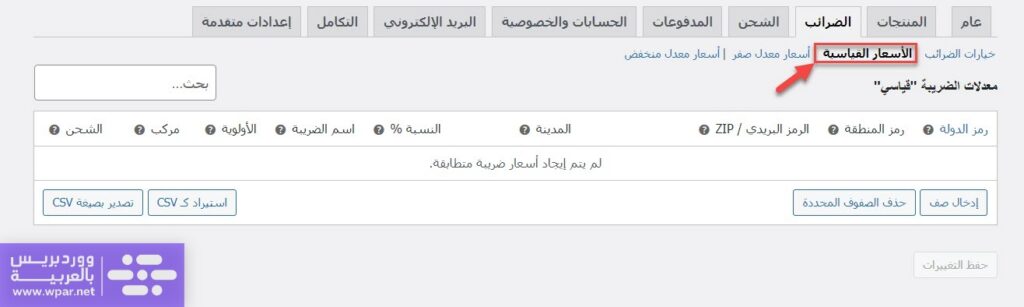
يوجد ضمن صفحات معدلات الضرائب جداول تمكنك من إضافة الضرائب إلى المتجر، وسنشرح فيما يلي طريقة إضافة ضريبة بمعدل قياسي وبنفس الطريقة تستطيع إضافة الضرائب ضمن فئات المعدلات الأخرى.
مثال: طريقة إضافة ضريبة القيمة المضافة لدولة السعودية
إن نسبة ضريبة القيمة المضافة في السعودية هي 15% من سعر المنتج, ومن أجل إضافتها إلى متجر ووكومرس الخاص بك قم بما يلي:
- توجه إلى خيارات الضريبة وقم بتحديد خيار (لا، سأقوم بإدخال الأسعار غير متضمنةً الضريبة).
- حدد أن حساب الضريبة يعتمد على (عنوان الشحن للزبون).
- اضبط طريقة عرض الأسعار في المتجر وسلة التسوق وإتمام الطلب على (بدون ضريبة).
- اكتب الكود {price_including_tax} في حقل (النص المعروض بعد السعر) ليتم عرض سعر المنتج بعد إضافة الضريبة واكتب العبارة التي تريد أن تظهر بعده، ولتكن (شامل الضريبة).
- انقر على (حفظ التغييرات).
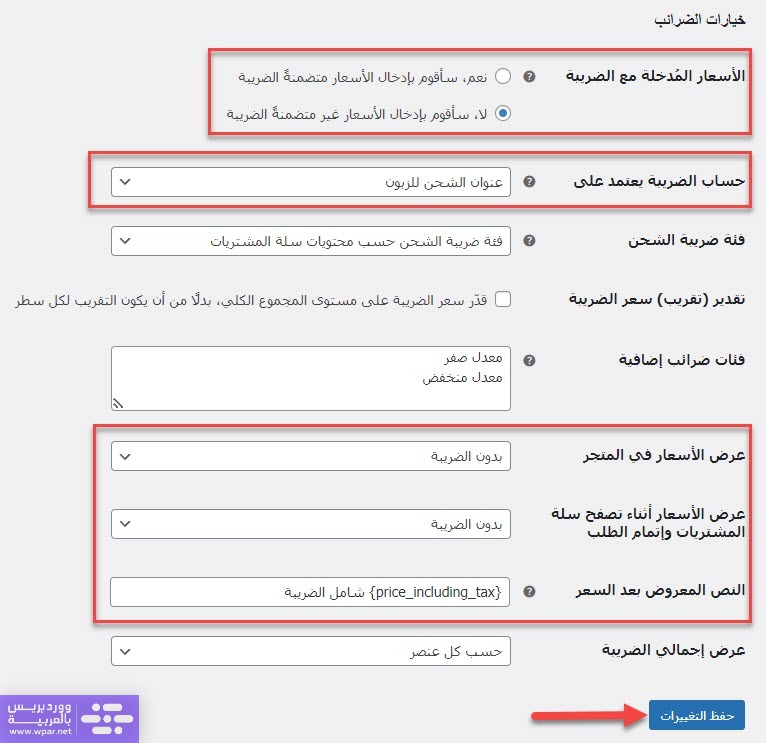
بعد ذلك توجه إلى صفحة معدل الأسعار القياسية وانقر على (إدخال صف) واكتب رمز دولة السعودية (SA) ونسبة الضريبة (15%) واسمها (ضريبة القيمة المضافة) في الأعمدة المحددة ومن ثم انقر على (حفظ التغييرات).
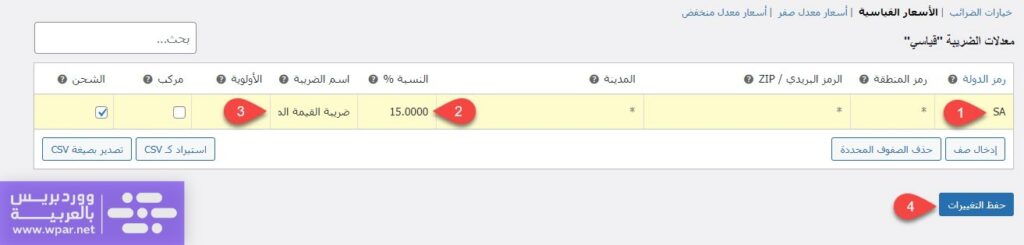
وهكذا تكون قد أضفت ضريبة القيمة المضافة في دولة السعودية إلى متجرك وسيتم تطبيقها على المنتجات التي تدرجها ضمن فئة معدل الأسعار القياسية، وعندها سيظهر سعر المنتج الخاضع للضريبة للمستخدمين في السعودية بهذا الشكل.
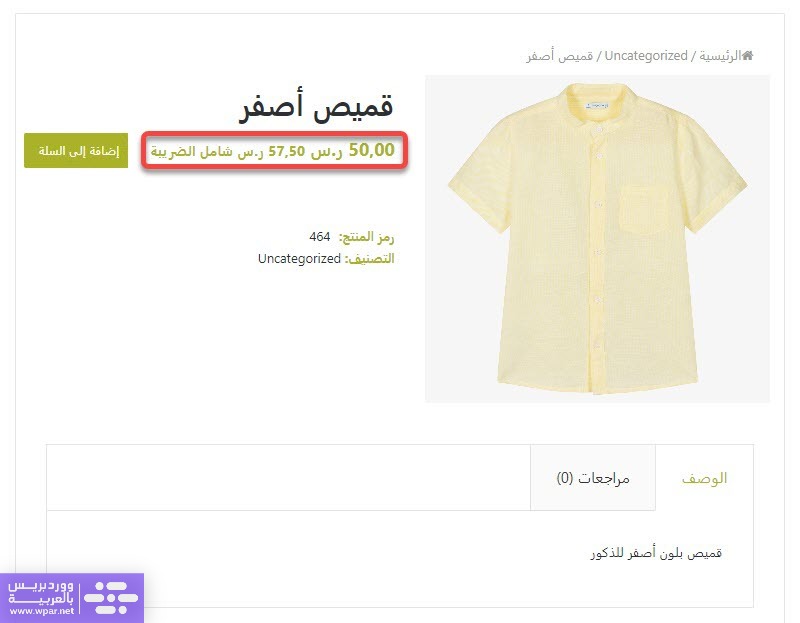
وإذا كنت تمتلك بيانات الضرائب على شكل ملف CSV فيمكنك استيرادها من خلال النقر على (استيراد ك CSV) بدلًا من إدخالها يدويًا، كما تستطيع تصدير بيانات الضرائب الحالية على شكل ملف CSV من خلال النقر على (تصدير بصيغة CSV) وذلك لتتمكن من استيرادها في متاجر أخرى.
ملاحظة: في الجدول السابقة أبقينا بعض الأعمدة فارغة مثل عمود المدينة أو عمود الرمز البريدي وهذا يعني أن جميع المدن والرموز البريدية في الدولة المحددة خاضعة لهذه لضريبة، وإذا كنت ترغب بتطبيق الضريبة على مدن أو رموز بريدية محددة فقم بتعبئة هذه الأعمدة وافصل بين المدن أو الرموز البريدية التي تريد تحديدها ب (;).
وبهذا عزيزي القارئ نكون قد عرفناك على إعدادات الضرائب في ووكومرس وشرحنا لك طريقة إضافة ضريبة لدول معينة، وفي الختام نود الإشارة إلا أن ضبط إعدادات الضرائب في المتجر الإلكتروني بالشكل الصحيح يعتبر من الأمور المهمة لتوضيح أسعار المنتجات ونسب الضرائب بحسب دولة للعميل، لذلك ننصحك بفهم جميع الإعدادات والخيارات الموجودة والتأكد من البيانات التي تدخلها قبل إعداد الضرائب في المتجر.




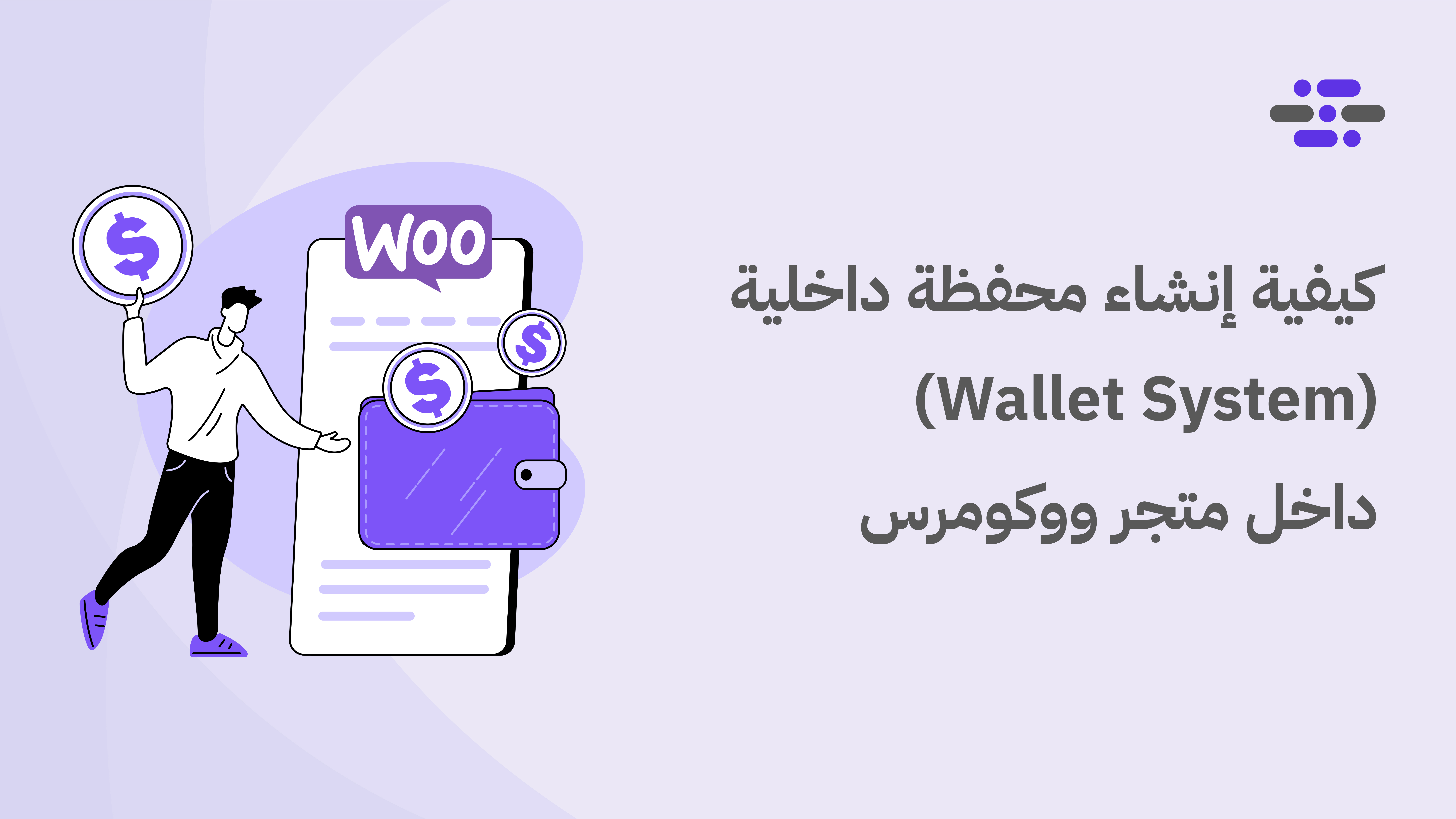


اترك تعليقك